

ここは iPhone / iPad トラブル対処法 の1ページです。
他のトラブルについては 索引ページ をご覧下さい。
新機種に移行したり、トラブルが起こった時のために、バックアップを取っておくと安心です。
バックアップとはデータを保存しておくことで、iCloud で行う方法と、パソコンの iTunes で行う方法があります。
iCloud とは、Apple 社のコンピューター(ネットワーク上のサーバー)にデータを保存することです。
パソコンがなくても行えますが、その iPhone が Wi-Fi に接続されている必要があります。
実行は「設定」アプリの「iCloud」を選び、「バックアップ」を選択します。
そして「iCloud バックアップ」をオンにして下さい。
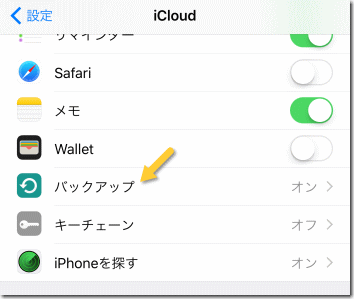
これで適当なタイミングで、自動で定期的にバックアップされるようになります。
バックアップは以下の状態の時に行われます。
使っていない時間帯を狙って自動でバックアップしてくれますが、すぐにバックアップしたい時は「今すぐバックアップを作成」のボタンを押して下さい。
パソコンにバックアップする場合は、iTunes を起動したパソコンにその iPhone を繋げて下さい。
そしてバックアップの項目で「このコンピュータ」を選び「今すぐバックアップ」のボタンを押します。
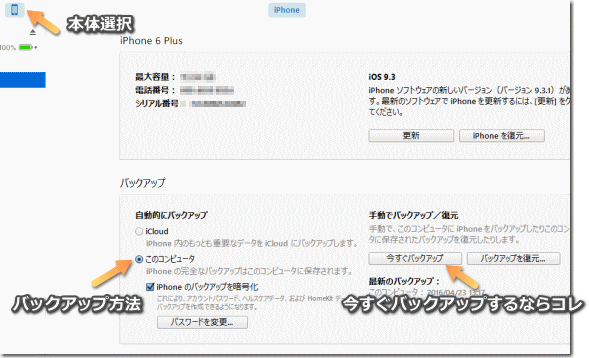
パソコンの iTunes でバックアップする場合「iPhone のバックアップを暗号化」を選べます。
これにチェックを入れておくと、メールアカウントや公衆 Wi-Fi の利用記録、健康関連のデータ、アプリのパスワードなども保存できます。
ただしパスワードを設定する必要があり、復元する際にはそのパスワードが必要になります。
忘れてしまうと復元できないので注意して下さい。
Apple ID のパスワードとは別のものです。
iCloud へのバックアップの場合、音楽やアプリは保存されません。
ゲームのセーブデータ等を含む、アプリのデータは保存 / 復元されますが、アプリ自体は復元後に再ダウンロードされます。
音楽は復元されず、iTunes のストアから無料で再ダウンロードできますが、iTunes で買ったものではない音楽ファイルは消えるので注意して下さい。
パソコンへのバックアップの場合は、音楽やアプリなども含め、すべてのデータがバックアップ&復元されます。
よってパソコンがあるならそちらの方がオススメです。
※iTunes 12.7 以降、パソコンでのバックアップでも音楽やアプリは保存されなくなりました。
新しい機種へのデータの移行は、以前の機種をバックアップした後、新しい iPhone の初回起動時に出てくる設定で「iCloud バックアップで復元」もしくは「iTunes バックアップから復元」を選べば行えます。
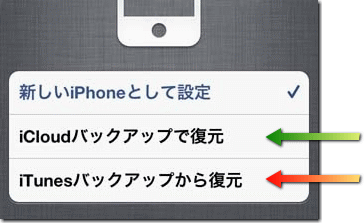
バックアップとデータの復元については、以下のページも参考にして下さい。
![]() PC 用 iTunes と iCloud の疑問&問題
PC 用 iTunes と iCloud の疑問&問題
| Tweet |
|
| SITE PV |